1、要使用FTP服务器功能需要您先在控制台中启用FTP服务。
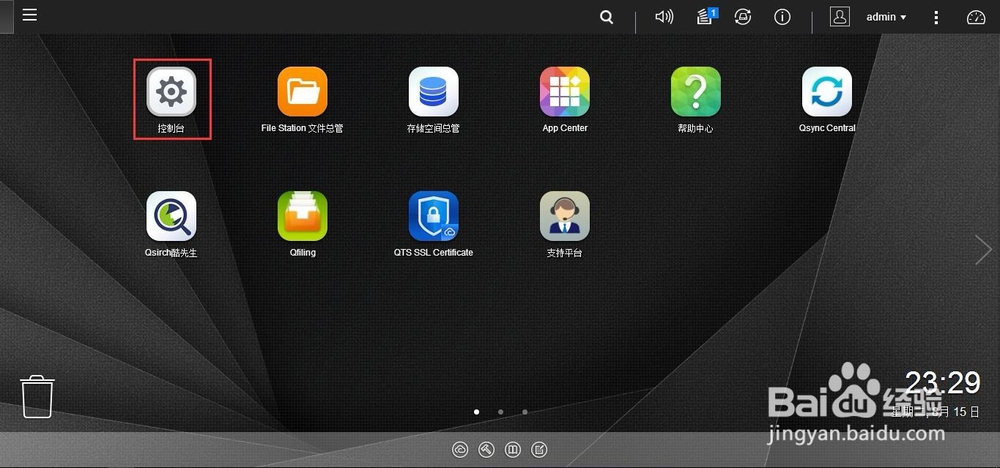
2、在控制台中的“网络&文件服务”子选项卡选择“FTP”选项。
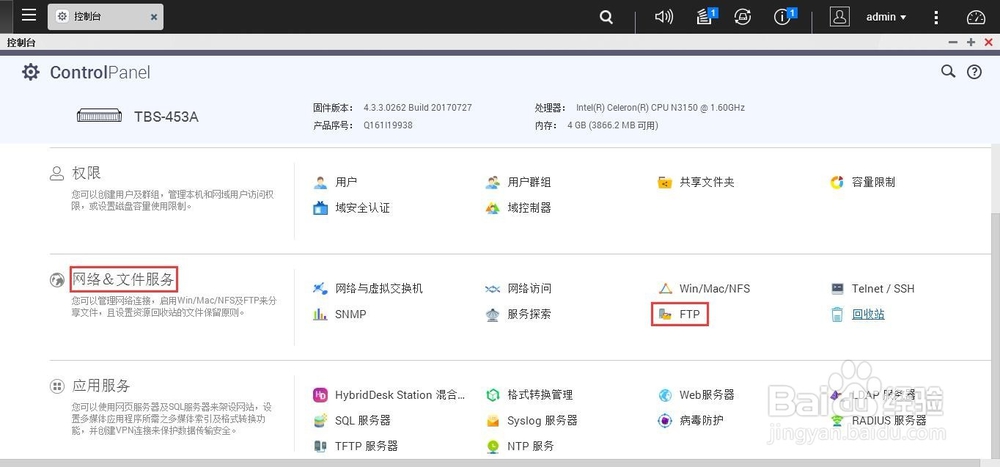
3、勾选“启用文件传输(FTP)服务器功能”,其他设置建议保持默认或根据具体应用环境进行配置并进行全部应用。
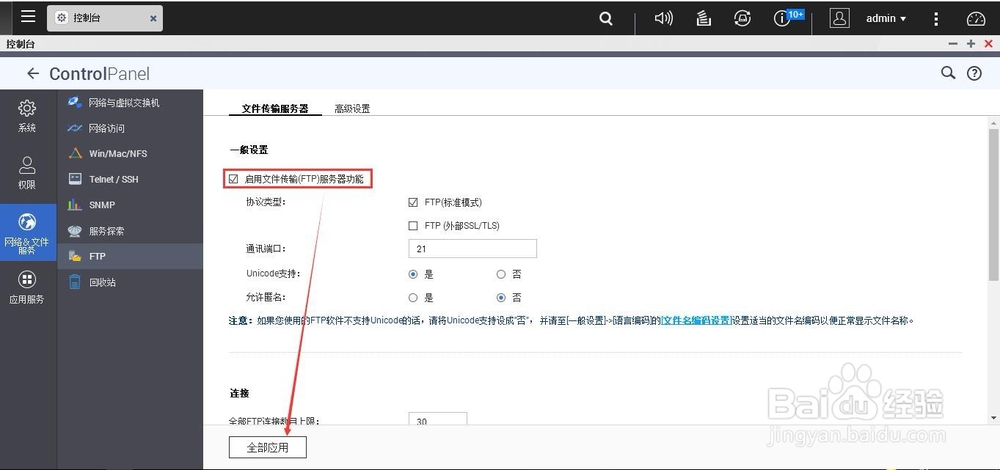
4、可以在此处修改FTP连接数量或者进行FTP传输速度的管控。请注意,QNAP NAS的FTP用户权限与SAMBA权限同步,若需修改用户权限请直接修改该用户的SAMBA权限。
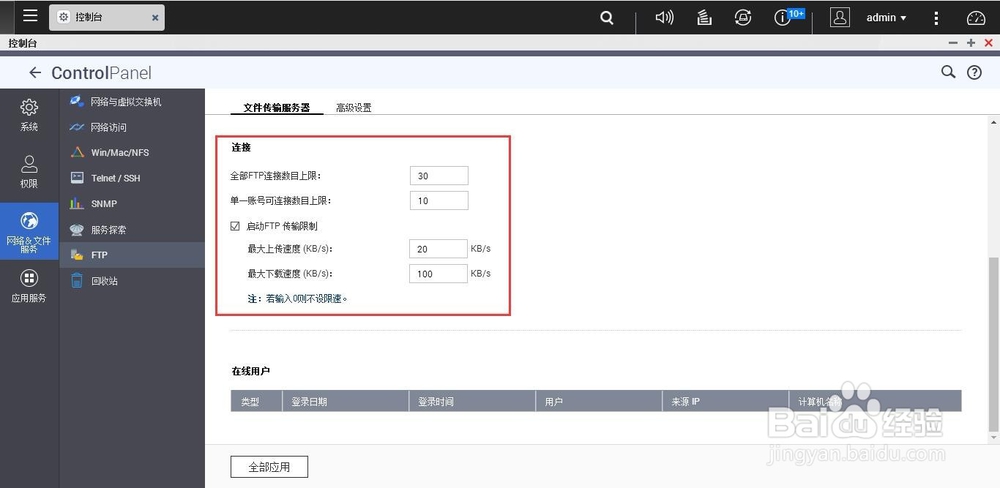
5、您也可以在高级设置中设置被动式FTP端口范围及设置根目录等操作。
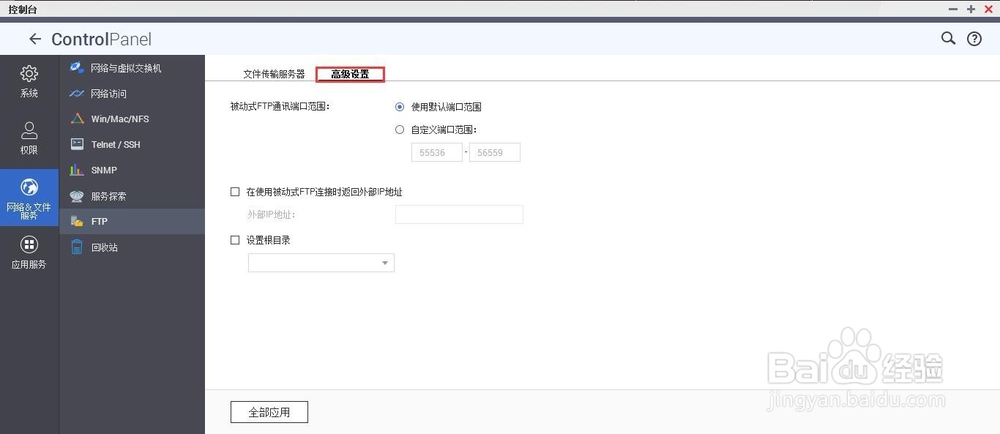
6、完成QNAP NAS的FTP服务器设置后,您即可通过浏览器进行文件的上传和下载。需要先输入您的用户名和密码。
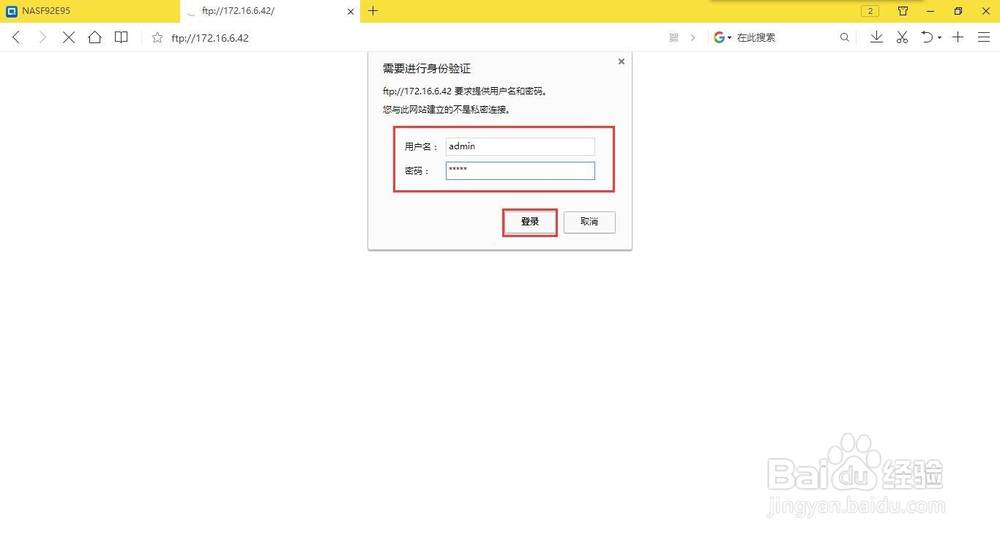
7、现在您可以在QNAP NAS提供的FTP服务器上使用FTP服务了。
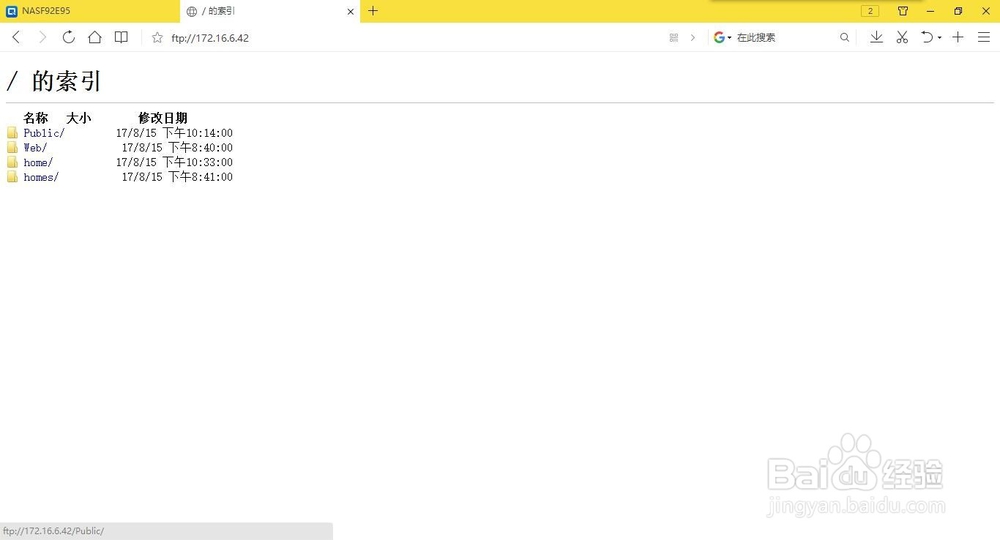
8、或者您也可以通过第三方FTP客户端软件进行FTP文件的上传/下载,同样您也需要输入您的用户名和密码。
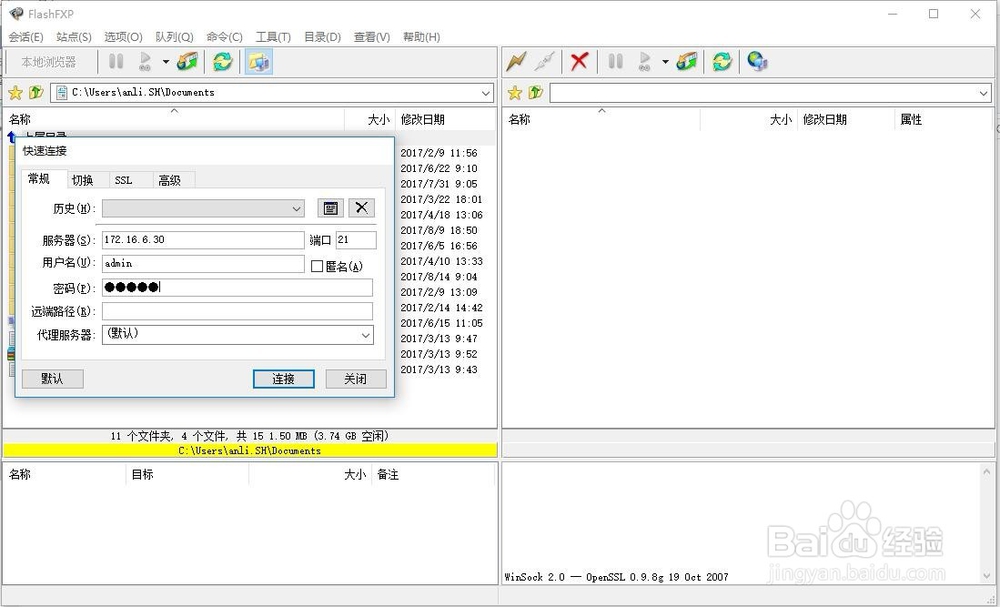
9、之后您也同样可以在QNAP NAS提供的FTP服务器上使用FTP服务了。
